win10怎么更改时区 win10更改时区的方法
更新时间:2023-07-15 11:27:00作者:skai
在我们的日常生活中,如果我们到了不同的地方那就一定会有时长的,我们在使用win10的时候,时间就可能不那么的准确了,这是为什么呢,其实因为我们的电脑时区没有进行更改,那么win10怎么更改时区呢?接下来小编就教给大家win10更改时区的方法,一起来看看吧,希望对你有帮助。
具体方法
第一步,按“Win+R”打开“运行”,然后输入“Control”,点击“确定”进入控制面板界面。
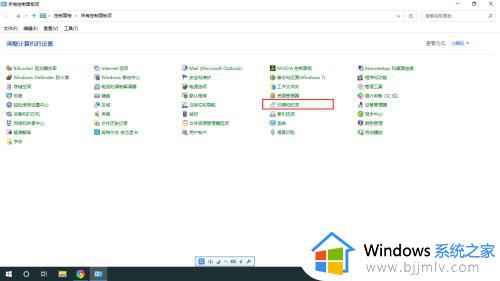
第二步,在控制面板界面,点击“日期和时间”弹出日期和时间设置窗口。
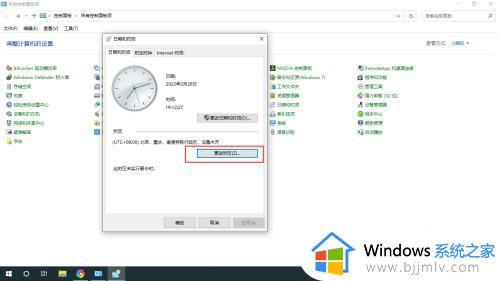
第三步,在日期和时间设置窗口中,点击“更改时区”按钮,弹出更改时区设置窗口,选择要设置的时区进行保存。
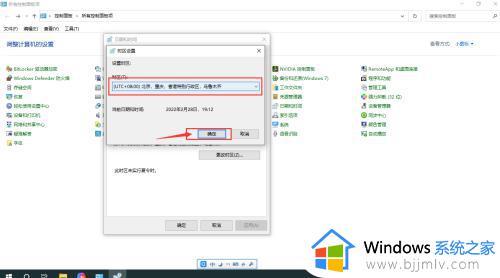
以上全部内容就是小编带给大家的win10更改时区的方法详细分享啦,小伙伴们如果你有需要的话可以参照小编的内容进行操作,希望看完这篇小伙伴们知道怎么更改win10的时区。
win10怎么更改时区 win10更改时区的方法相关教程
- win10更改时区没有权限怎么办 win10无法修改时区如何处理
- win10 更改时间服务器方法 win10怎么更改时间服务器
- win10更改时间格式怎么更改 win10如何设置时间格式
- win10更改区域教程 win10如何修改区域
- win10 更改时间的步骤 win10如何修改电脑时间
- win10更改时间服务器如何操作 win10怎么修改时间服务器
- win10更改电脑时间如何操作 win10怎么修改电脑时间
- win10怎么更改时间日期 win10如何修改时间和日期
- win10改系统时间无法更改怎么办 win10系统时间修改不了解决方法
- win10手动修改时间设置方法 win10怎么手动改时间日期
- win10如何看是否激活成功?怎么看win10是否激活状态
- win10怎么调语言设置 win10语言设置教程
- win10如何开启数据执行保护模式 win10怎么打开数据执行保护功能
- windows10怎么改文件属性 win10如何修改文件属性
- win10网络适配器驱动未检测到怎么办 win10未检测网络适配器的驱动程序处理方法
- win10的快速启动关闭设置方法 win10系统的快速启动怎么关闭
热门推荐
win10系统教程推荐
- 1 windows10怎么改名字 如何更改Windows10用户名
- 2 win10如何扩大c盘容量 win10怎么扩大c盘空间
- 3 windows10怎么改壁纸 更改win10桌面背景的步骤
- 4 win10显示扬声器未接入设备怎么办 win10电脑显示扬声器未接入处理方法
- 5 win10新建文件夹不见了怎么办 win10系统新建文件夹没有处理方法
- 6 windows10怎么不让电脑锁屏 win10系统如何彻底关掉自动锁屏
- 7 win10无线投屏搜索不到电视怎么办 win10无线投屏搜索不到电视如何处理
- 8 win10怎么备份磁盘的所有东西?win10如何备份磁盘文件数据
- 9 win10怎么把麦克风声音调大 win10如何把麦克风音量调大
- 10 win10看硬盘信息怎么查询 win10在哪里看硬盘信息
win10系统推荐